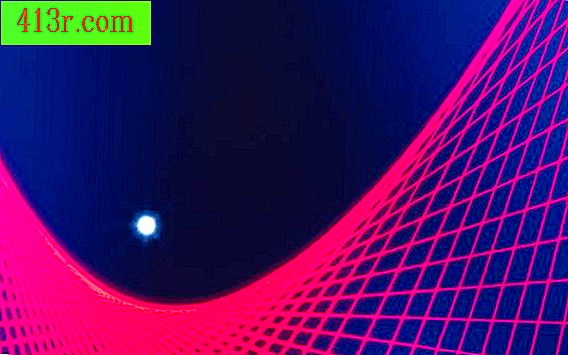Recuperarea parolei de administrator pe un laptop Dell

consideraţii
 Salvați imaginea laptopului de Marco Birn de la Fotolia.com
Salvați imaginea laptopului de Marco Birn de la Fotolia.com Dacă nu aveți un disc de recuperare a parolei sau un cont general cu privilegii de administrator, recuperarea parolei de administrator Windows este imposibilă. Salvați informațiile la care mai aveți acces și reformați (reinstalați) sistemul de operare sau solicitați ajutor. Dacă introducerea parolei implicite pentru BIOS-ul Dell nu funcționează, recuperarea parolei este imposibilă. Luați laptopul la un serviciu tehnic pentru a recupera hard disk-ul și pentru a salva informațiile de care aveți nevoie. Va trebui să cumpărați un laptop nou.
Recuperarea parolei Windows
 Salvați imaginea de tastatură de Michael Homann de la Fotolia.com
Salvați imaginea de tastatură de Michael Homann de la Fotolia.com Faceți clic pe semnul întrebării în partea dreaptă a câmpului de parolă pentru a citi sugestia. Dacă acest lucru vă ajută, scrieți răspunsul corect și sistemul vă va permite să intrați. În caz contrar, utilizați discul de recuperare a parolei creat anterior. Reporniți computerul. Când apare ecranul "Start Windows", faceți clic pe contul administratorului, apăsați "Enter" și lăsați câmpul de parolă necompletat. Va apărea un mesaj de eroare și vă va oferi opțiunea de a utiliza sugestia de parolă sau discul de resetare a parolei. Faceți clic pe "Utilizați discul de resetare a parolei pentru a porni expertul de recuperare a parolei" și apoi "Următorul" în fereastra de dialog. În fereastra următoare, introduceți o nouă parolă în câmpul "Introduceți noua parolă" și apoi din nou în câmpul "Introduceți parola pentru confirmare". Scrieți un memento pentru noua dvs. parolă în câmpul următor. Dați clic pe "Următorul" și din nou pe "Finalizați" și încercați să accesați contul. În cazul în care acest lucru nu funcționează, introduceți Windows cu un cont general care are privilegii administrative, ceea ce permite acest cont să facă același lucru ca și contul Administrator. În Windows XP, faceți clic pe "Start", apoi pe "Executare". Tastați "control userpassowrds2", fără ghilimele și apăsați "Enter". În Vista și XP, când se deschide fereastra "Administrator Password", faceți clic pe butonul "Utilizatorii trebuie să introducă o parolă pentru acest computer" pentru a activa butonul "Resetare parolă". Faceți clic pe butonul "Resetare parolă". Alegeți o nouă parolă. Faceți clic pe butonul roșu pentru a închide fereastra în locul butonului "OK", astfel încât butonul "Utilizatorii trebuie să introducă o parolă nouă pentru acest computer" este dezactivat. Introduceți Windows cu noua dvs. parolă de administrator.
Recuperarea parolei BIOS Dell
 Salvează Mann am Computer imagine de R.-Andreas Klein de la Fotolia.com
Salvează Mann am Computer imagine de R.-Andreas Klein de la Fotolia.com Parolele care restricționează accesul la BIOS sau la software-ul intern al unui laptop sau PC sunt uneori activate parole predeterminate. Pentru un Dell Insipiron, tastați "admin" fără citate în câmpul de parolă. Lăsați câmpul nume de utilizator gol și apăsați "Enter". Pentru un Dell Latitude, tastați "1RRWTTOOI" fără citate în câmpul de parolă. Lăsați câmpul nume de utilizator gol și apăsați "Enter". Dacă aceste parole nu funcționează, uneori se face parola implicită Dell PC CMOS. Scrie "Dell" fără citate în câmpul de parolă. Lăsați câmpul nume de utilizator gol și apăsați "Enter". Dacă funcționează oricare dintre aceste parole, luați în considerare modificarea setărilor BIOS-ului în timp ce aveți acces la acesta, astfel încât accesul la acesta să nu necesite o parolă.